Kuinka korjata Microsoft Office -virhekoodi 30068-39 asennettaessa
Windows / / August 05, 2021
Suurin osa yrityksistä ja toimistoista toimii nyt kotona työskentelyssä koronaviruksen puhkeamisen takia. Ja jos sinäkin työskentelet kotona tai jos haluat jostain muusta syystä asentaa Microsoft Officen, saatat kohdata virhekoodin 30068-39 asennuksen aikana. Tämän virheen seurauksena useat käyttäjät eivät pysty asentamaan Microsoft Officea. Autamme sinua voittamaan tämän ongelman, ja näytämme sinulle ongelman ratkaisemiseksi tarvittavat vaiheet.
Lisäksi tämä ongelma näyttää nousevan niille käyttäjille, joilla on vanhempi Microsoft Office versio. Onneksi ongelman korjaus ei ole liian monimutkainen. Ja on kolme tapaa, joilla voit korjata sen.

Sisällysluettelo
- 1 Tapa 1: Poista vanhempi / olemassa oleva MS Office
- 2 Tapa 2: Ota Click-to-Run-palvelu käyttöön
- 3 Tapa 3: Tarkista, onko järjestelmätiedostoissa vioittuneita
- 4 Paketoida
Tapa 1: Poista vanhempi / olemassa oleva MS Office
Kuten edellä mainitsimme, Microsoft Officen virhekoodi 30068-39 näkyy enimmäkseen järjestelmissä, joissa on aiemmat MS Office -versiot. Siksi sinun on poistettava edellinen MS Office -versio Windows-koneeltasi.
- Käynnistä Juosta Windows-koneesi valintaikkuna painamalla Voittaa + R näppäimiä samanaikaisesti.
- Kopioi ja liitä seuraava komento ruutuun ‘appwiz.cpl‘. Kun olet kirjoittanut komennon, paina Enter-näppäin tai napsauta OK.
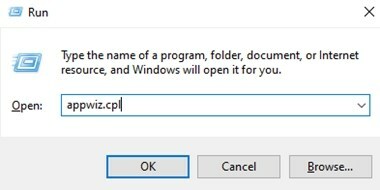
- Tämän pitäisi tuoda esiin laitteellesi asennetut sovellukset / ohjelmistot.
- Etsi olemassa oleva Microsoft Office -ohjelmisto ja suorita a oikealla painikkeella sen päällä.
- Napsauta ponnahdusvalikossa Poista asennus.

- Sinun on nyt seurattava asennuksen poistamista, kunnes ohjelmisto on poistettu tietokoneeltasi.
- Kun MS Office on poistettu, käynnistä tietokone uudelleen manuaalisesti, jos sinua ei kehoteta tekemään niin asennuksen jälkeen.
- Kun järjestelmä käynnistyy uudelleen, siirry tähän linkki ja lataa Officen asennuksen poistotyökalu. Sen tulisi sijaita kohdassa ”Ongelmia yritettäessä asentaa Office‘.
- Kun olet ladannut tiedoston ”SetupProd_OffScrub.exe”, avaa se kaksoisnapsauttamalla .exe tiedosto.
- Napsauta vain Asentaa ja seuraa näytön ohjeita. Tämä tukityökalu poistaa edellisestä MS Office -versiosta jäljellä olevat tiedostot, joita ei poistettu asennuksen poistamisen aikana.
- Kun prosessi on valmis, sinun on käynnistettävä Windows-laite uudelleen.
Kun järjestelmä käynnistyy uudelleen, voit yrittää asentaa uudemman Microsoft Officen uudelleen. Jos kaikki menee hyvin, sinun ei pitäisi nähdä Microsoft Office -virhekoodia 30068-39 uudelleen. On kuitenkin mahdollista, että saatat joutua samaan virhekoodiin uudelleen. Älä tuskaile, koska on olemassa pari muuta tapaa, joilla voit yrittää korjata ongelman. Tarkastellaan siis toista tapaa korjata virhekoodi 30068-39 MS Office -asennuksen aikana.
Tapa 2: Ota Click-to-Run-palvelu käyttöön
Jos Microsoft Officen asennus epäonnistuu heti, kun suoritat prosessin, se voi johtua palvelusta nimeltä Click-to-run service. Tämä palvelu on oletusarvoisesti käytössä. Se on kuitenkin voitu poistaa käytöstä kolmannen osapuolen sovelluksella tai tahattomasti. Jos näin on, sinun on otettava palvelu käyttöön manuaalisesti. Tarkista vaiheet C: n ottamiseksi käyttöön
- Avaa Juosta valintaikkunaa painamalla Voittaa + R näppäimiä samanaikaisesti.
- Kirjoita Suorita-valintaikkunaan seuraava komento - ”services.msc” ja paina sitten Tulla sisään tai napsauta OK.
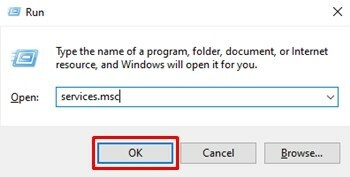
- Sinua saatetaan pyytää antamaan järjestelmänvalvojan oikeudet jatkaaksesi, napsauta Joo edetä.
- Selaa palveluluettelossa ylös tai alas ja etsiMicrosoft Office Click-to-Run -palvelu‘.
- Napsauta hiiren kakkospainikkeella Microsoft Office Click-to-Run -palvelu ja napsauta sitten Ominaisuudet.
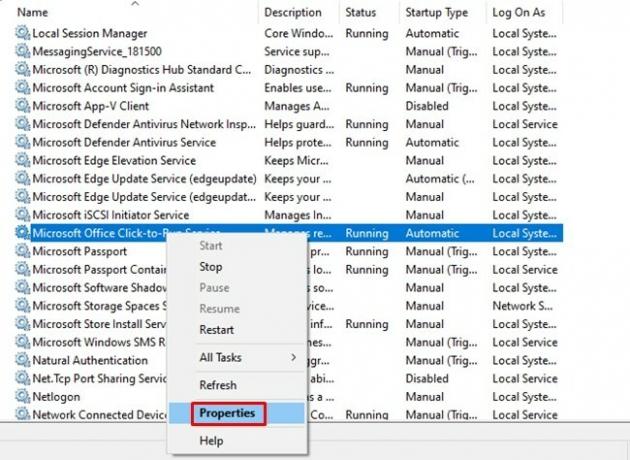
- Kanssa Kenraali -välilehti valittu, tarkista ja katsoa Käynnistystyyppi: -asetuksena on Ei käytössä. Jos on, sinun on napsautettava avattavaa valikkoa ja valittava Automaattinen Käynnistystyypiksi.
- Kun olet valinnut Automaattinen kuten Käynnistystyyppi, sinun on napsautettava alkaa joka sijaitsee Palvelun tila vaihtoehto Yleiset-välilehdessä.

- Sulje palveluikkuna ja käynnistä sitten tietokone / kannettava tietokone uudelleen.
Yritä jälleen asentaa Microsoft Office. Sinun ei pitäisi nähdä virhekoodia 30068-39, kun asennat MS Office -palvelua nyt. Mutta jos näiden vaiheiden suorittaminen ei korjannut ongelmaa, voit kokeilla tätä viimeistä tapaa korjata ärsyttävä MS Office -vikakoodi 30068-39.
Tapa 3: Tarkista, onko järjestelmätiedostoissa vioittuneita
Jos kumpikaan yllä olevista tavoista ei korjaa ongelmaa, on mahdollista, että on joitain vioittuneita järjestelmätiedostoja. On mahdollista, että vioittuneet järjestelmätiedostot voivat haitata paitsi Microsoft Officen myös muiden sovellusten asennusta. Siksi sinun on suoritettava muutama järjestelmätiedostojen tarkistus apuohjelmien, kuten DISM ja SFC, kautta.
Tämän tekeminen auttaa todennäköisesti korvaamaan vioittuneet järjestelmätiedostot uusilla vahingoittumattomilla tiedostoilla. Teoriassa tämän tekeminen auttaa korjaamaan virhekoodin 30068-39, jos se tapahtui vioittuneiden järjestelmätiedostojen vuoksi. Voit tutustua oppaaseen kuinka korjata puuttuvat / vioittuneet järjestelmätiedostot System File Checker SFC -työkalulla. Kun olet suorittanut SFC-apuohjelman, käynnistä tietokone uudelleen ja yritä asennusprosessia uudelleen. Jos onnea ei vieläkään ole, siirry DISM-skannaukseen.
Nämä ovat vaiheet a DISM-skannaus Windowsissa:
- paina Voittaa avain ja kirjoita CMD hakukentässä.
- Napsauta hiiren kakkospainikkeella Komentokehote -kuvaketta ja napsauta Suorita järjestelmänvalvojana. Klikkaa Joo pyydettäessä.
- Kopioi ja liitä seuraava komento:
Hylkää / Online / Cleanup-Image / CheckHealth - Tämän tekeminen näyttää periaatteessa, onko vioittuneita tiedostoja. Jos vioittuneita tiedostoja on havaittu, jatka seuraavalla alla olevalla komennolla:
Hylkää / Online / Cleanup-Image / ScanHealth - Tämä prosessi kestää yleensä 5-20 minuuttia. Älä sulje komentokehoteikkunaa tänä aikana. Kun tarkistus on valmis, sinun on annettava alla oleva komento palauttaaksesi vioittuneet tiedostot terveeseen tilaan.
Hylkää / Online / Cleanup-Image / RestoreHealth - Sinun on nyt odotettava 30 minuutista yli muutamaan tuntiin prosessin päättymiseen. Tarpeetonta sanoa, ettet sulje komentokehoteikkunaa tämän prosessin aikana. Lisäksi, jos käytät akkua, suosittelemme, että kytket kannettavan tietokoneen.
Kun prosessi on valmis, käynnistä tietokone uudelleen ja yritä asennusprosessia uudelleen. Microsoft Officen virhekoodin 30068-39 ei pitäisi enää näkyä asennuksen aikana.
Paketoida
Jos kaikki muu epäonnistuu ja mikään ei näytä toimivan ongelman korjaamiseksi, suosittelemme suorittamaan a puhdas Windowsin asennus. On kuitenkin syytä huomata, että sinun on varmuuskopioitava kaikki tärkeät tiedostot ja asiakirjat, ennen kuin jatkat Windowsin puhtaalla asennuksella. Toivomme kuitenkin, että tämä opas auttoi sinua korjaamaan Microsoft Office -virhekoodin 30068-39 ongelman asennuksen aikana. Virheiden kohdalla voit myös tarkistaa kuinka korjata Destiny 2 -virhekoodi Beeja kuinka korjata OneNote-virhe: 0xE00015E0. Voit myös katsoa Kuinka ottaa tumma tila käyttöön Microsoft Officessa.
Aiheeseen liittyvät artikkelit:
- Kuinka ottaa tumma tila käyttöön Microsoft Officessa?
- Haetaan virhe "Microsoft Excel yrittää palauttaa tietojasi" Kuinka korjata?
- Kuinka korjata Microsoft Teams ei näy Outlookissa?
- Microsoft Teams -virhe: Teams Login_hint on kopioitu Kuinka korjata?
- Mikrofoni ei toimi Microsoft Teamsin kautta: Kuinka korjata?



![Stock ROMin asentaminen EPIC X2: een [Firmware Flash File / Unbrick]](/f/92c3f867d0aeb1728daf05c4dfb48ed1.jpg?width=288&height=384)